小米手机刷系统教程
小米刷机教程
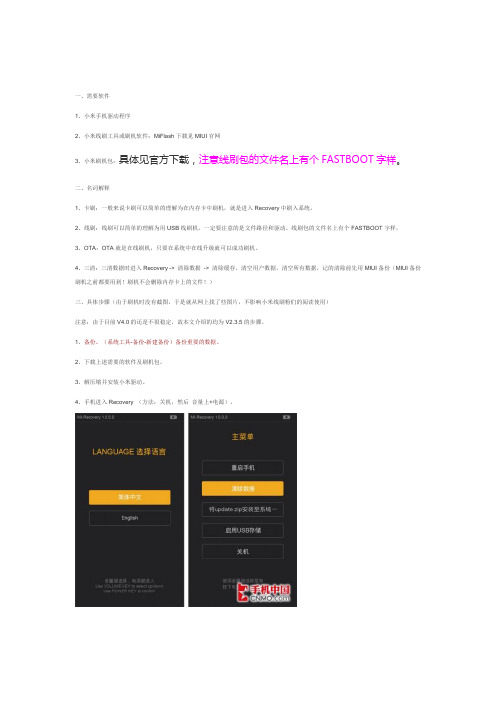
一、需要软件1、小米手机驱动程序2、小米线刷工具或刷机软件:MiFlash下载见MIUI官网3、小米刷机包:具体见官方下载,注意线刷包的文件名上有个FASTBOOT字样。
二、名词解释1、卡刷:一般来说卡刷可以简单的理解为在内存卡中刷机,就是进入Recovery中刷入系统。
2、线刷:线刷可以简单的理解为用USB线刷机,一定要注意的是文件路径和驱动。
线刷包的文件名上有个FASTBOOT字样。
3、OTA:OTA就是在线刷机,只要在系统中在线升级就可以成功刷机。
4、三清:三清数据时进入Recovery -> 清除数据-> 清除缓存,清空用户数据,清空所有数据,记的清除前先用MIUI备份(MIUI备份刷机之前都要用到!刷机不会删除内存卡上的文件!)三、具体步骤(由于刷机时没有截图,于是就从网上找了些图片,不影响小米线刷粉们的阅读使用)注意:由于目前V4.0的还是不很稳定,故本文介绍的均为V2.3.5的步骤。
1、备份。
(系统工具-备份-新建备份)备份重要的数据。
2、下载上述需要的软件及刷机包。
3、解压缩并安装小米驱动。
4、手机进入Recovery (方法:关机,然后音量上+电源)。
5、手机三清(方法:Recovery -> 清除数据-> 清除缓存,清空用户数据,清空所有数据)。
6、手机关机。
7、手机进入FASTBOOT(方法:米键+音量下+电源)。
8、解压刷机包并复制文件夹所在路径。
9、用USB线连接电脑。
10、解压MiFlash并双击MiFlash.exe,将上面复制的路径粘贴到下图方框内,点击Refresh,刷机程序会自动识别手机,点击Flash开始刷机。
11、刷完之后会提示操作成功,完成正常时间约在300-500s 之间,成功后手机会自动重启。
12、重复上述第4、5和6步进行手机三清。
13、手机重启并恢复备份的数据(系统工具-备份-选定备份项目-开始恢复)。
详细步骤:图是以前的V5一样刷只是下载的包不同而已。
小米10刷机操作方法教程
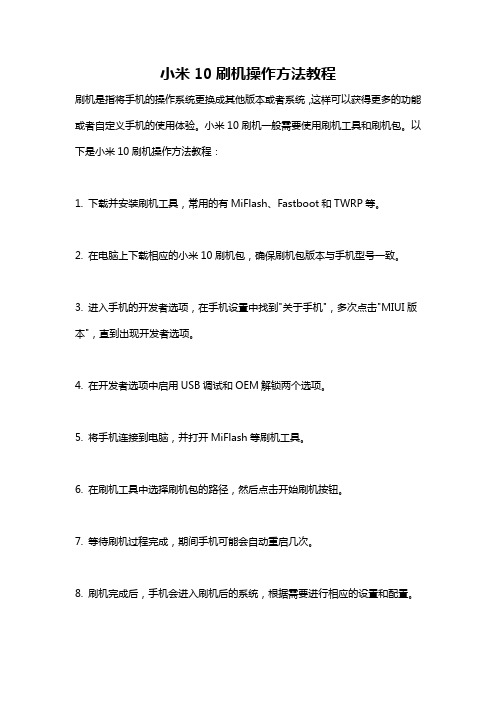
小米10刷机操作方法教程
刷机是指将手机的操作系统更换成其他版本或者系统,这样可以获得更多的功能或者自定义手机的使用体验。
小米10刷机一般需要使用刷机工具和刷机包。
以下是小米10刷机操作方法教程:
1. 下载并安装刷机工具,常用的有MiFlash、Fastboot和TWRP等。
2. 在电脑上下载相应的小米10刷机包,确保刷机包版本与手机型号一致。
3. 进入手机的开发者选项,在手机设置中找到"关于手机",多次点击"MIUI版本",直到出现开发者选项。
4. 在开发者选项中启用USB调试和OEM解锁两个选项。
5. 将手机连接到电脑,并打开MiFlash等刷机工具。
6. 在刷机工具中选择刷机包的路径,然后点击开始刷机按钮。
7. 等待刷机过程完成,期间手机可能会自动重启几次。
8. 刷机完成后,手机会进入刷机后的系统,根据需要进行相应的设置和配置。
请注意,在进行刷机操作之前,请备份手机中的重要数据,因为刷机操作可能会导致数据丢失。
刷机操作也存在一定的风险,如果不熟悉操作,建议寻求专业人士的帮助或者参考相关教程。
小米手机通用详细图文刷机教程(四):刷入第三方系统

小米手机通用详细图文刷机教程(四):刷入第三方系统前言:本教程共有四章,因为太长了所以写分开了,而且可以针对不同进度的人看, 看的顺序一,二然后三和四顺序随意。
1.小米手机通用详细图文刷机教程(一):解锁bootloader2.小米手机通用详细图文刷机教程(二):刷入第三方recovery3.小米手机通用详细图文刷机教程(三):线刷官方包,还原系统4.小米手机通用详细图文刷机教程(四):刷入第三方系统刷机有风险,操作需谨慎,文章写的很啰嗦,因为尽可能的做到白话文,对着操作就好。
慌忙之中写的,可能有些地方有问题,还请各位见谅指正。
教程开始•进入recovery手机拷贝第三方系统包到内存任意文件夹,你要记住。
确保已经备份了资料了,没有的请备份先。
手机彻底关机,然后按住音量加键,再按住电源键等待开机出现小米logo 以后4秒样子全部松开等待进入第三方recovery。
或者中文界面•点击wipe或者清除滑动清除,然后点击返回按钮回到之前的主页•点击Install 或者安装然后选择你放r第三方系统包的文件夹,并且找到文件,点击选择。
我这里演示选择了一个卡刷用于root 的文件作为演示,你自己选择你的第三方系统包。
这个界面不管中文还是行为,你都懂得就是活动下面那个剪头然后等待他走进度。
期间不要管他,等他走完了,会有提示可以选择重启系统,或者Reboot 。
如果你已经按照之前的教程做过格式化data操作,你就可以点击重启手机了。
然后等待手机重启进系统,可能第一次开机比较慢。
格式化data分区的操作只需要做一次,后面再刷机就不需要了,但是如果你重新刷了官方包,重新上锁了,又重新解锁来刷机就需要再次解锁data分区。
•格式化data分区如果你还没有做过这个步骤,请如下操作,特别注意格式化data 分区这个操作会格式化整个手机内的资料除了系统,所以记得教程开头的备份。
返回主界面,点击Wipe 或者清除,然后点击格式化data分区,或者英文的format data 然后点击确认,等待提示完成,然后点击reboot 或者重启。
小米5种刷机方法
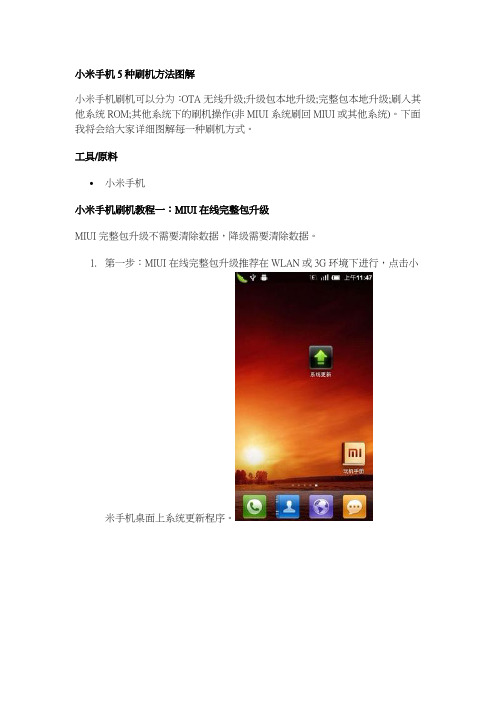
小米手机5种刷机方法图解小米手机刷机可以分为:OTA无线升级;升级包本地升级;完整包本地升级;刷入其他系统ROM;其他系统下的刷机操作(非MIUI系统刷回MIUI或其他系统)。
下面我将会给大家详细图解每一种刷机方式。
工具/原料小米手机小米手机刷机教程一:MIUI在线完整包升级MIUI完整包升级不需要清除数据,降级需要清除数据。
1.第一步:MIUI在线完整包升级推荐在WLAN或3G环境下进行,点击小米手机桌面上系统更新程序。
2.第二步:登陆你的小米帐户,米聊、小米论坛、MIUI大本营都可以相信你懂的!3.第三步:点击点击菜单键弹出菜单,点击下载最新版完整包,你就会看到本周开发组的更新日志了,点击下载完整包。
4.第四步:先让ROM飞一会,点击立即升级〉(确保做好相应的系统备份)开始升级〉升级完毕之后〉重启进入新系统之后确认,看吧就是这么轻松!小米手机刷机教程二:OTA升级每周五都是小米的橙色星期五,因为小米手机开发版会迎来每周一次的例行更新,修复之前的bug,新增更实用的功能。
那么如何进行OTA升级操作呢?1.1,每周五下午(特殊情况除外),小米手机会接到OTA升级通知。
2.2,如果你比较心急,可以点击“系统更新”,会显示新版本的消息。
3.3,点击进入,开始下载过程,完成后,显示如下界面。
4.4,点击“立即更新”,弹出如下对话框,点击“”开始升级“按钮。
5.5,升级过程大约持续45秒,升级完成后出现如下对话框。
6.6,点击“重启进入新系统”,在新对话框中点击确定。
7.7,重启进入新系统,会提示您刷机成功。
8.8,点击进入后可以了解本次更新的详情。
小米手机刷机教程三:升级包本地升级有时候没有无线网络,包月流量不够用,怎么办呢?没有关系,我们可以使用完整包,升级包(升级包下载请访问)在本地进行升级。
1.1,在“系统更新”内点击菜单键,显示如下窗口。
2.2,点击“选择安装包”后在新的界面中选择您所需要升级版本的升级包。
3种小米手机刷机教程详解
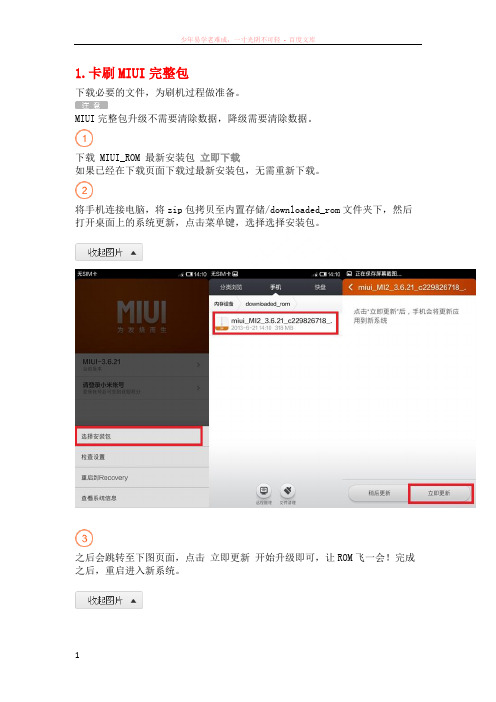
1.卡刷MIUI完整包下载必要的文件,为刷机过程做准备。
MIUI完整包升级不需要清除数据,降级需要清除数据。
下载 MIUI_ROM 最新安装包立即下载如果已经在下载页面下载过最新安装包,无需重新下载。
将手机连接电脑,将zip包拷贝至内置存储/downloaded_rom文件夹下,然后打开桌面上的系统更新,点击菜单键,选择选择安装包。
之后会跳转至下图页面,点击立即更新开始升级即可,让ROM飞一会!完成之后,重启进入新系统。
2.Recovery下更新zip包注意:确保手机电量充足下载 MIUI_ROM 最新安装包立即下载电脑上操作,重命名zip文件包为 update.zip 拷贝至内置存储根目录。
点击系统更新,点击菜单键选择重启到Recovery,点击确定,手机会重启进入Recovery模式。
另一种进入recovery的方法:关机状态下,同时按住音量上+电源键进入,屏幕亮起松开按键即可进入。
选择简体中文并确认,音量键选择电源键确认,选择将update.zip安装至系统一并确认。
选择确认等待完成,选择重启,系统一。
3.线刷MIUI教程下载必要的文件,确保电量充足,按照此教程将您的手机升级至MIUI最新版本,全过程会清空所有用户数据。
下载工具包和线刷完整包,下载完成后解压,刷机工具点击下载(大小:26M,29bc366214a42a048e6a7cfb1ca9cc25)MIUI最新开发版线刷Fastboot完整包点击下载(请检查文件后缀名是否为".tgz",如果为".gz" 请重新命名后缀为".tgz")您也可以选择MIUI特别版MIUI最新特别版线刷Fastboot完整包点击下载在手机上操作,关机状态下,同时按住音量下+电源键进入Fastboot模式将手机USB连接电脑。
完整包下载完成后双击运行解压,打开完整包文件夹,复制地址栏地址如下图。
刷机工具下载完成后解压并安装(如遇到系统安全提示请选择允许安装),打开MiFlash.exe将复制的内容粘贴到蓝色区域位置。
小米手机刷机的方法
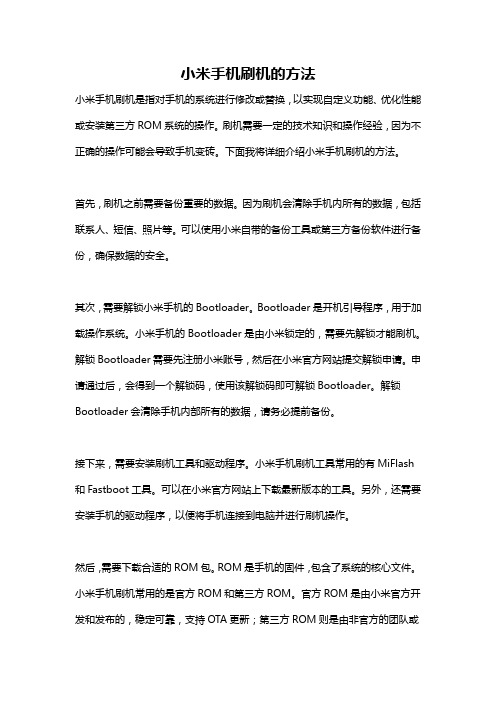
小米手机刷机的方法小米手机刷机是指对手机的系统进行修改或替换,以实现自定义功能、优化性能或安装第三方ROM系统的操作。
刷机需要一定的技术知识和操作经验,因为不正确的操作可能会导致手机变砖。
下面我将详细介绍小米手机刷机的方法。
首先,刷机之前需要备份重要的数据。
因为刷机会清除手机内所有的数据,包括联系人、短信、照片等。
可以使用小米自带的备份工具或第三方备份软件进行备份,确保数据的安全。
其次,需要解锁小米手机的Bootloader。
Bootloader是开机引导程序,用于加载操作系统。
小米手机的Bootloader是由小米锁定的,需要先解锁才能刷机。
解锁Bootloader需要先注册小米账号,然后在小米官方网站提交解锁申请。
申请通过后,会得到一个解锁码,使用该解锁码即可解锁Bootloader。
解锁Bootloader会清除手机内部所有的数据,请务必提前备份。
接下来,需要安装刷机工具和驱动程序。
小米手机刷机工具常用的有MiFlash 和Fastboot工具。
可以在小米官方网站上下载最新版本的工具。
另外,还需要安装手机的驱动程序,以便将手机连接到电脑并进行刷机操作。
然后,需要下载合适的ROM包。
ROM是手机的固件,包含了系统的核心文件。
小米手机刷机常用的是官方ROM和第三方ROM。
官方ROM是由小米官方开发和发布的,稳定可靠,支持OTA更新;第三方ROM则是由非官方的团队或个人开发,功能更丰富,但稳定性和兼容性可能有所不同。
可以根据自己的需求选择合适的ROM。
进入刷机模式。
小米手机刷机需要进入Fastboot模式或Recovery模式。
Fastboot模式是刷机之前必须进入的模式,可以通过同时按住电源键和音量减键进入。
Recovery模式是用于通过SD卡刷入ROM的模式,可以通过同时按住电源键和音量加键进入。
连接手机到电脑,打开刷机工具。
将手机连接到电脑上,并打开刷机工具。
根据工具的操作指引,选择刷写的ROM包和相关选项,点击开始刷机按钮。
用电脑给小米刷机教程
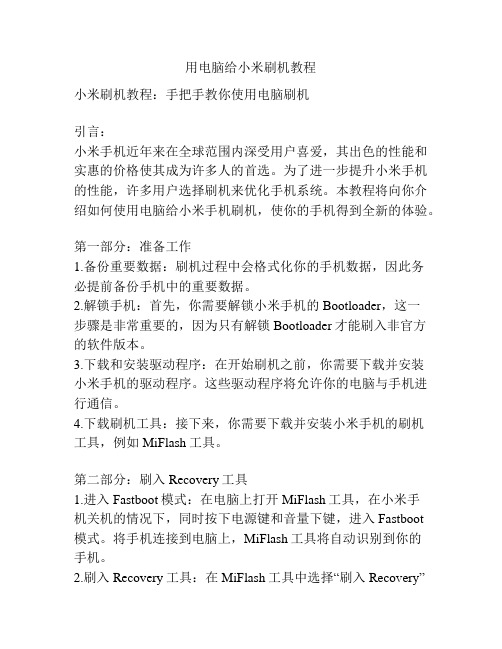
用电脑给小米刷机教程小米刷机教程:手把手教你使用电脑刷机引言:小米手机近年来在全球范围内深受用户喜爱,其出色的性能和实惠的价格使其成为许多人的首选。
为了进一步提升小米手机的性能,许多用户选择刷机来优化手机系统。
本教程将向你介绍如何使用电脑给小米手机刷机,使你的手机得到全新的体验。
第一部分:准备工作1.备份重要数据:刷机过程中会格式化你的手机数据,因此务必提前备份手机中的重要数据。
2.解锁手机:首先,你需要解锁小米手机的Bootloader,这一步骤是非常重要的,因为只有解锁Bootloader才能刷入非官方的软件版本。
3.下载和安装驱动程序:在开始刷机之前,你需要下载并安装小米手机的驱动程序。
这些驱动程序将允许你的电脑与手机进行通信。
4.下载刷机工具:接下来,你需要下载并安装小米手机的刷机工具,例如MiFlash工具。
第二部分:刷入Recovery工具1.进入Fastboot模式:在电脑上打开MiFlash工具,在小米手机关机的情况下,同时按下电源键和音量下键,进入Fastboot模式。
将手机连接到电脑上,MiFlash工具将自动识别到你的手机。
2.刷入Recovery工具:在MiFlash工具中选择“刷入Recovery”选项,并选择你下载的Recovery文件。
点击“刷入”按钮,等待刷入过程完成。
3.重启手机:在刷入完成后,重新启动你的手机。
按住电源键和音量上键,进入Recovery模式。
第三部分:刷入ROM1.下载ROM文件:在电脑上下载并提前准备好你想要刷入的小米手机ROM文件。
确保ROM文件的版本适用于你的手机型号。
2.进入Recovery模式:在电脑上打开MiFlash工具,在手机关机的情况下,按住电源键和音量上键,进入Recovery模式。
将手机连接到电脑上,MiFlash工具将自动识别到你的手机。
3.刷入ROM文件:在MiFlash工具中选择“刷入ROM”选项,并选择你下载的ROM文件。
小米机如何刷机教程
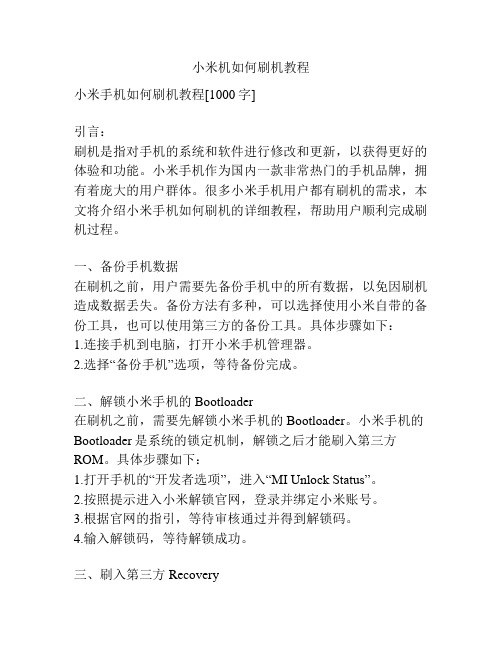
小米机如何刷机教程小米手机如何刷机教程[1000字]引言:刷机是指对手机的系统和软件进行修改和更新,以获得更好的体验和功能。
小米手机作为国内一款非常热门的手机品牌,拥有着庞大的用户群体。
很多小米手机用户都有刷机的需求,本文将介绍小米手机如何刷机的详细教程,帮助用户顺利完成刷机过程。
一、备份手机数据在刷机之前,用户需要先备份手机中的所有数据,以免因刷机造成数据丢失。
备份方法有多种,可以选择使用小米自带的备份工具,也可以使用第三方的备份工具。
具体步骤如下:1.连接手机到电脑,打开小米手机管理器。
2.选择“备份手机”选项,等待备份完成。
二、解锁小米手机的Bootloader在刷机之前,需要先解锁小米手机的Bootloader。
小米手机的Bootloader是系统的锁定机制,解锁之后才能刷入第三方ROM。
具体步骤如下:1.打开手机的“开发者选项”,进入“MI Unlock Status”。
2.按照提示进入小米解锁官网,登录并绑定小米账号。
3.根据官网的指引,等待审核通过并得到解锁码。
4.输入解锁码,等待解锁成功。
三、刷入第三方Recovery刷入Recovery是刷机的重要一步,它是一个独立于系统的环境,用户可以在其中进行刷机操作。
小米手机常用的第三方Recovery有TWRP和CWM。
具体步骤如下:1.下载适用于自己手机型号的Recovery镜像文件。
2.将Recovery镜像文件复制到手机的存储卡中。
3.进入手机的“开发者选项”,启用“USB调试”和“OEM解锁”选项。
4.连接手机到电脑,打开命令提示符窗口。
5.输入adb命令,切换到fastboot模式。
6.输入命令“fastboot flash recovery filename.img”(filename是Recovery文件的名称),刷入Recovery。
7.输入命令“fastboot reboot”重启手机。
四、下载和刷入第三方ROM刷入第三方ROM是用户刷机的最终目的,它可以提供更多的功能和个性化的体验。
小米手机如何强行刷机

小米手机如何强行刷机刷机可以使手机的功能更加完善,并且可以使手机还原到原始状态。
而小米手机想要进行强行刷机?下面就随小编一起去阅读小米手机如何强行刷机,相信能带给大家帮助。
第一种:线刷!想要使用线刷的话就必须用到先刷工具在下载完成之后就是点击安装了然后就是重头戏,下载完整版刷机包在上悬在自己的手机型号,下载开发板完整包!下载刷机包完成之后需要解压,解压完成之后复制完整包所在的地址,地址栏如下;接下来我们需要在手机上面*作了,关机状态下,同时按住音量下+电源键进入Fastboot模式将手机USB连接电脑。
之后我们打开刚才下载安装的刷机工具,打开MiFlash.exe将复制的内容粘贴到蓝*区域位置。
点击选部分刷新,刷机程序会自动识别手机,点击选部分刷机开始刷机。
接下来就是等待了,刷机完成之后手机会自动开始的,是不是很接单呢!!第二种;卡刷首先需要注意的一点就是卡刷之前需要先把手机清除数据,三清的方法麻烦,所以我建议到手机里的设置里面将手机重置,这样的话手机就是空的了,当然了,你的手机里面如果有什么重要的东西请你提前备份哦首先我们需要下载安装包下载完整版刷机包在悬在自己的手机型号,下载开发板完整包!完成之后将需要刷机的手机连接电脑,然后把我们下载好的刷机包复制粘贴到我们的手机里面,不用解压也不用更改文件名呀但是需要记住复制到哪个文件夹里面了哦,一定要记住才行。
接下来的*作就不需要电脑了,只要手机就能完成了。
在手机里面点击系统更新—右上角的三个点--选择手动选择安装包之后就是进入文件夹选择刚才我们复制到手机里面的那个安装包,选择完成之后手机自动更新,我们只需要等待几分钟就OK了!这种方法是不是比上一种更加简单一些呢!!第三种:傻瓜式安装(目前最简单的一样)如果选择这种方法刷机就需要安装小米手机助手了下载安装小米手机助手完成之在手机上面*作,关机状态下,同时按住音量下+电源键进入Fastboot模式将手机USB连接电脑。
小米手机四种刷机方法

小米手机自推出以后,受到了广泛关注,出色的配置和疯狂的价格让小米手机一度成为了最具有话题性的手机。
小米手机所标榜的是发烧友手机,而作为发烧友最为迷恋的刷机方面,小米手机表现得又如何呢?笔者在这里罗列的几项小米手机的刷机方法,用户可以依照自己的需求来为自己的手机刷机。
小米手机刷机攻略OTA升级刷机OTA升级是所有厂商都提供的一种升级方式,一旦手机有了新的系统更新,用户就会收到厂商推送的更新提示,通过OTA升级到最新的系统版本。
小米手机的OTA升级过程相当简单。
点击系统设置,选择顶部的系统标签。
滑动到底部选择关于手机。
小米3什么时候发布小米手机OTA升级点击系统更新-检查更新。
会发现新的版本-点击新版本进行下载。
小米手机OTA升级小米手机OTA升级下载完成后点击新版本,点击立即更新-开始升级。
小米手机OTA升级手机下方会显示进度条,等待升级完成会显示重启,点击确定,然后重启进入新系统,OTA完工。
小米手机OTA升级OTA的升级并不复杂,只要你根据提示一步一步完成,就能够很轻松的完成刷机,这种升级方式是很可靠,但也有缺点,整个升级过程都需要在WIFI环境下完成。
OTA升级是有一定适用范围的,他只能完成MIUI开发版或稳定版独立的升级,不可以开发版、稳定版互刷,更不可能实现降级刷机操作,使用还是有很大局限性的。
对于一般用户,使用小米手机,每月依靠OTA升级就足够了,升级频率适中,功能稳定,步骤简单易操作,还能体验完整的新功能。
升级包刷机在没有WIFI的环境下,OTA升级就没法满足用户的需求了,如果这时候我们要升级手机,就需要进行升级包刷机。
大部分厂商都有提供这种刷机方式,但操作起来步骤却不一样,部分厂商采用了同步软件进行升级包升级,这个需要数据线支持,而部分厂商则采用了下载升级包update.zip让用户在刷机模式(recovery)里面进行升级。
而小米手机的升级包刷机是完全不需要关机操作的,操作步骤简单易学,方便刷机。
小米手机6种刷机详细教程

小米手机6种刷机详细教程前言智能手机最离不开什么?刷机发烧友玩机在什么上消耗最多时间?刷机小米手机作为一部由发烧友设计,为发烧友而打造的发烧级智能手机,自然不会在刷机上让大家失望。
机需求。
只要你想,小米会给你无限可能!教程小米手机刷机可以分为:OTA无线升级;升级包本地升级;完整包本地升级;刷入其他系统ROM;其他系统下的刷机操作(非MIUI系统刷回MIUI或其他系统)。
下面我将会给大家详细图解每一种刷机方式。
必备工具:(系统更新可以在桌面菜单中点击选择)------------------------------------------------------------------------------------------------------------------------------OTA升级每周五都是小米的橙色星期五,因为小米手机开发版会迎来每周一次的例行更新,修复之前的bug ,新增更实用的功能。
那么如何进行OTA 升级操作呢?------------------------------------------------------------------------------------------------------------------------------升级包本地升级有时候没有无线网络,包月流量不够用,怎么办呢?没有关系,我们可以使用完整包,升级------------------------------------------------------------------------------------------------------------------------------无线下载完整包升级如果您多次未进行OTA 升级,当您进行升级操作的时候,系统会提示无法升级,这时候您就需要用到无线下载完整包升级的功能了。
------------------------------------------------------------------------------------------------------------------------------刷入其他系统小米作为一款发烧友手机,当然支持的系统很广泛啦,什么原生Android ,什么点心OS ,当然还有广大发烧友自己DIY 的ROM 。
小米红米怎样刷机教程
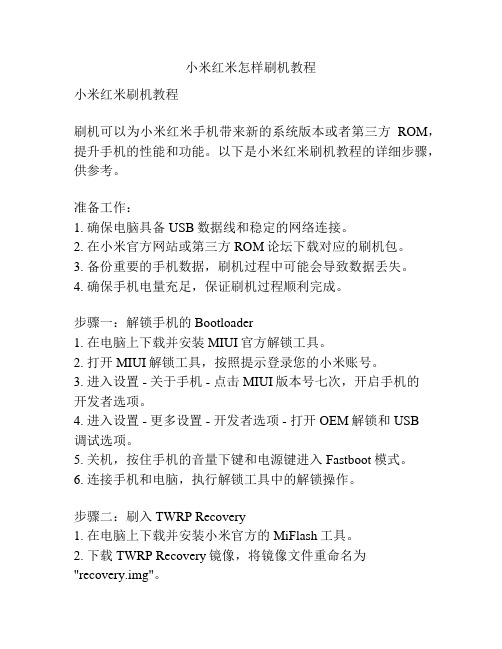
小米红米怎样刷机教程小米红米刷机教程刷机可以为小米红米手机带来新的系统版本或者第三方ROM,提升手机的性能和功能。
以下是小米红米刷机教程的详细步骤,供参考。
准备工作:1. 确保电脑具备USB数据线和稳定的网络连接。
2. 在小米官方网站或第三方ROM论坛下载对应的刷机包。
3. 备份重要的手机数据,刷机过程中可能会导致数据丢失。
4. 确保手机电量充足,保证刷机过程顺利完成。
步骤一:解锁手机的Bootloader1. 在电脑上下载并安装MIUI官方解锁工具。
2. 打开MIUI解锁工具,按照提示登录您的小米账号。
3. 进入设置 - 关于手机 - 点击MIUI版本号七次,开启手机的开发者选项。
4. 进入设置 - 更多设置 - 开发者选项 - 打开OEM解锁和USB调试选项。
5. 关机,按住手机的音量下键和电源键进入Fastboot模式。
6. 连接手机和电脑,执行解锁工具中的解锁操作。
步骤二:刷入TWRP Recovery1. 在电脑上下载并安装小米官方的MiFlash工具。
2. 下载TWRP Recovery镜像,将镜像文件重命名为"recovery.img"。
3. 将recovery.img文件复制到MiFlash工具所在的文件夹内。
4. 打开MiFlash工具,点击"刷新"按钮,选择"recovery"分区。
5. 点击"刷入"按钮,等待刷入完成。
步骤三:备份EFS分区1. 在TWRP Recovery界面上向右滑动解锁。
2. 点击"备份"按钮,选择要备份的分区,包括EFS分区。
3. 点击"滑到右边以确认备份"按钮,等待备份完成。
步骤四:刷入ROM1. 下载并复制ROM包到手机的内部存储。
2. 在TWRP Recovery界面上向右滑动解锁。
3. 点击"清除"按钮,选择"Wipe"标签,滑动滑块清除数据。
小米手机刷机解锁教程及版本分类介绍

小米手机刷机、解锁教程及版本分类介绍稳定版→ 稳定版方法①、方法②稳定版→ 开发版/内测版/体验版推荐方法③,也可选择方法②开发版/内测版/体验版→ 稳定版方法③方法①:OTA 升级1.点击系统更新2.点击立即更新方法②:卡刷1.在下载网页下载最新卡刷包(必须为刷机时最新卡刷包,否则无法成功卡刷)2.存放至手机文件系统根目录3.点击系统更新4.点击右上角菜单图标5.手动选择安装包6.选择刚才放在根目录的安装包,更新系统方法③:线刷1.确认手机处于解锁状态2.在下载网页下载线刷包3.在电脑上下载MiFlash 线刷工具并安装4.关机状态下,同时按住音量下+电源键直到进入Fastboot 模式5.在该状态下将手机通过USB 连接电脑6.双击运行解压线刷包,打开完整包文件夹,复制地址栏地址如下图7.打开MiFlash.exe将复制的内容粘贴到下图蓝色区域位置8.点击黄色圈选部分刷新,刷机程序会自动识别手机,点击红色圈选部分刷机开始刷机9.然后等待,如下图表示已经刷机成功,手机会自动开机附上解锁教程解锁工具支持的机型:小米手机4C、小米Note顶配版、红米Note3、小米手机4S、小米手机5、小米Max,以及支持后续新出小米/红米手机解锁Bootloader 的步骤:在需要解锁的设备中登录已经具备解锁权限的小米帐号(解锁申请)登录成功后,手动进入Fastboot 模式(开机时同时按下音量下键)在PC 端的小米解锁工具上,登录相同的具备解锁权限的小米帐户,并通过USB 连接手机点击“解锁”,预计10 秒钟左右,完成解锁。
关于解锁次数的问题:在你的帐户成功申请解锁权限后,可以立即解锁已被验证的设备,同一帐户解锁两台设备的间隔大于30 天。
解锁Bootloader过程中可能遇到的问题:Q:解锁工具提示“账号设备不一致”是怎么回事?A:这是在解锁过程中没有通过账号与设备验证,对于非小米4C机型,解决办法是先将手机升级到最新的稳定版或者从稳定版卡刷到最新的开发版,在待解锁的设备和解锁工具上要登陆同一个账号,重启设备或退出账号重新登陆之后等待一段时间之后再次解锁;如果是小米4C机型,则在首次尝试解锁5天后再来解锁即可。
小米强制刷机教程

小米强制刷机教程小米强制刷机教程(1000字)前言:小米手机是一款非常受欢迎的手机品牌,用户经常会尝试刷入不同的ROM来改变手机的外观和性能。
但是在刷机过程中,有时候会遇到一些问题,例如刷机失败、手机变砖等。
为了解决这些问题,本文将为大家介绍小米强制刷机的步骤和注意事项。
第一步:备份数据在进行强制刷机之前,务必备份重要的个人数据。
因为强制刷机会清除手机的所有数据,包括照片、联系人、短信等。
你可以使用小米自带的备份功能,或者使用第三方应用进行备份。
第二步:下载所需的工具和文件在进行强制刷机之前,需要下载一些工具和文件。
首先,你需要下载小米官方的刷机工具——“小米刷机助手”。
你可以前往小米官网下载该工具,或者在应用商店搜索并下载它。
此外,还需要下载适用于你手机型号的ROM文件,以及相应的驱动程序。
第三步:安装驱动程序在连接手机到电脑之前,需要确保电脑已经安装了与你手机型号相匹配的驱动程序。
这些驱动程序可以在小米官网下载到,根据官方指引进行安装即可。
第四步:开启手机的开发者选项和USB调试模式在进行强制刷机之前,需要确保手机的开发者选项已经开启,并且USB调试模式已经启用。
你可以通过进入手机的“设置”-“关于手机”-“MIUI版本”连续点击7次,即可开启开发者选项。
然后返回主界面,进入“设置”-“附加设置”-“开发者选项”,找到“USB调试”并勾选它。
第五步:连接手机和电脑使用USB数据线将手机连接到电脑上。
确保连接成功后,电脑会自动识别手机,并显示在刷机工具的界面上。
第六步:进入刷机模式在刷机之前,需要将手机进入刷机模式。
具体方法因手机型号而异,一般来说,可以按住音量加和电源键同时长按,直到屏幕上显示“Fastboot”或“刷机模式”。
第七步:选择ROM文件在刷机工具的界面上,选择下载的ROM文件,然后点击“刷机”按钮。
工具会开始安装ROM文件到手机中。
这个过程可能需要一些时间,请耐心等待。
第八步:等待刷机完成在刷机的过程中,请不要断开手机和电脑的连接,也不要中途关机。
小米不用电脑刷机教程

小米不用电脑刷机教程小米不用电脑刷机教程小米手机作为一款非常受欢迎的智能手机品牌,拥有庞大的用户群体。
许多小米手机用户常常会尝试刷机来获取更多的好用功能和提升手机的性能。
传统的刷机方法通常需要使用电脑,但是近年来,小米手机也开始提供了不用电脑刷机的方式,方便了用户的操作。
接下来,我将为大家介绍一下小米不用电脑刷机的具体方法。
首先,我们需要准备一部小米手机以及一个可用的手机数据线。
确保手机电量充足,并且备份好重要的数据,以防意外发生。
首先,我们需要进入小米手机的设置界面。
打开手机的“设置”应用,然后滑动屏幕找到“关于手机”选项,点击进入。
在“关于手机”界面中,我们需要找到“系统更新”选项。
点击打开系统更新页面。
在系统更新页面,我们可以看到当前手机的系统版本信息和最新版本的系统更新信息。
在页面底部,我们可以找到一个“刷机包”选项。
点击进入刷机包页面。
在刷机包页面,我们可以看到当前可用的刷机包列表。
选择其中一个刷机包,点击下载并安装。
安装刷机包过程可能需要一些时间,请耐心等待。
在安装过程中,请不要断开手机与电源的连接,和避免操作手机。
安装完成后,手机将自动重启,并进入新系统。
在此过程中,请不要随意重启手机或者强制关机。
等待手机启动完毕后,我们可以发现手机已经成功刷新了新的系统版本。
此时我们可以重新设置手机的各项功能。
需要注意的是,在刷机过程中有可能会丢失一些个人数据,因此请在刷机之前备份好重要的数据。
除了通过系统更新的方式刷机之外,小米手机也提供了一种叫做“线刷”的刷机方式。
使用线刷方式刷机不需要电脑,但是需要下载官方的线刷包,并通过一些特殊的操作步骤来完成刷机过程。
此种方式较为复杂,需要一定的技术操作,请谨慎尝试,并确保已经备份好手机上的重要数据。
总结一下,小米手机不用电脑刷机的方法相对简单,只需要在手机的设置界面中找到系统更新选项,然后选择合适的刷机包进行下载和安装即可。
当然,在刷机之前,请备份好重要数据,并确保手机电量充足。
小米手机5刷机教程
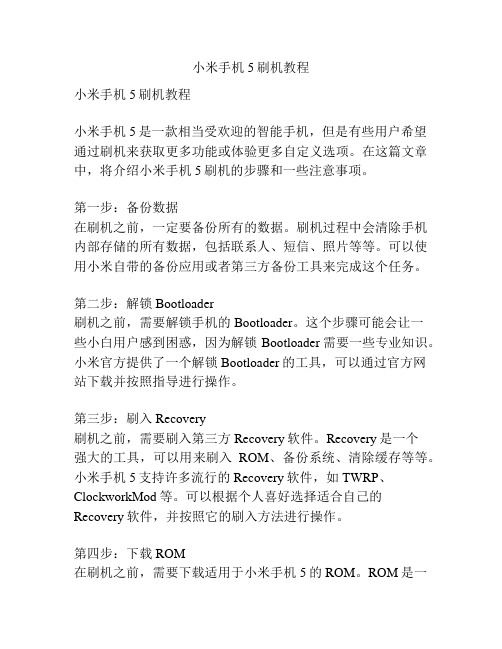
小米手机5刷机教程小米手机5刷机教程小米手机5是一款相当受欢迎的智能手机,但是有些用户希望通过刷机来获取更多功能或体验更多自定义选项。
在这篇文章中,将介绍小米手机5刷机的步骤和一些注意事项。
第一步:备份数据在刷机之前,一定要备份所有的数据。
刷机过程中会清除手机内部存储的所有数据,包括联系人、短信、照片等等。
可以使用小米自带的备份应用或者第三方备份工具来完成这个任务。
第二步:解锁Bootloader刷机之前,需要解锁手机的Bootloader。
这个步骤可能会让一些小白用户感到困惑,因为解锁Bootloader需要一些专业知识。
小米官方提供了一个解锁Bootloader的工具,可以通过官方网站下载并按照指导进行操作。
第三步:刷入Recovery刷机之前,需要刷入第三方Recovery软件。
Recovery是一个强大的工具,可以用来刷入ROM、备份系统、清除缓存等等。
小米手机5支持许多流行的Recovery软件,如TWRP、ClockworkMod等。
可以根据个人喜好选择适合自己的Recovery软件,并按照它的刷入方法进行操作。
第四步:下载ROM在刷机之前,需要下载适用于小米手机5的ROM。
ROM是一个包含操作系统和其他系统文件的文件。
可以在小米官方网站或者一些ROM下载网站找到适合自己手机型号和喜好的ROM。
在下载ROM之前,一定要确保ROM是可信的和适合自己的手机型号的。
第五步:刷入ROM刷机的最后一步是将下载好的ROM刷入手机。
首先,将ROM复制到手机内部存储的一个易于访问的位置。
然后,在Recovery界面中选择“刷入”选项,并导航到之前复制的ROM文件。
确保选择正确的ROM文件后,开始刷入。
刷入过程需要一些时间,手机将自动进行系统更新。
一旦刷入完成,重启手机就能够看到刷机后的效果了。
刷机时需要注意以下几点:1. 确保电量充足。
在刷机过程中,电量不足可能导致刷机失败或者手机变砖。
建议至少将电量保持在80%以上。
小米9刷机教程
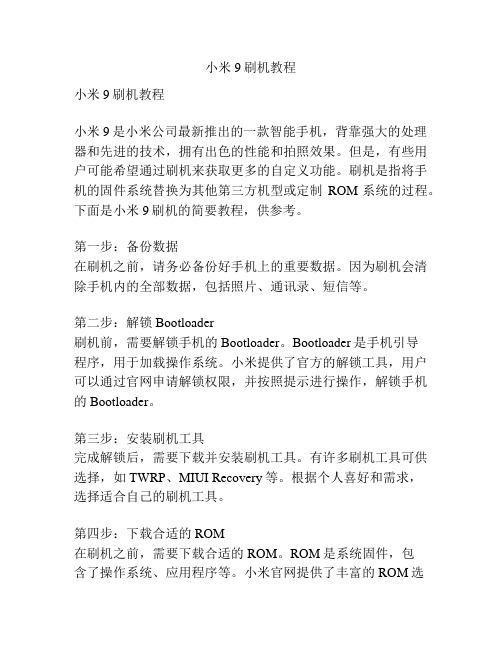
小米9刷机教程小米9刷机教程小米9是小米公司最新推出的一款智能手机,背靠强大的处理器和先进的技术,拥有出色的性能和拍照效果。
但是,有些用户可能希望通过刷机来获取更多的自定义功能。
刷机是指将手机的固件系统替换为其他第三方机型或定制ROM系统的过程。
下面是小米9刷机的简要教程,供参考。
第一步:备份数据在刷机之前,请务必备份好手机上的重要数据。
因为刷机会清除手机内的全部数据,包括照片、通讯录、短信等。
第二步:解锁Bootloader刷机前,需要解锁手机的Bootloader。
Bootloader是手机引导程序,用于加载操作系统。
小米提供了官方的解锁工具,用户可以通过官网申请解锁权限,并按照提示进行操作,解锁手机的Bootloader。
第三步:安装刷机工具完成解锁后,需要下载并安装刷机工具。
有许多刷机工具可供选择,如TWRP、MIUI Recovery等。
根据个人喜好和需求,选择适合自己的刷机工具。
第四步:下载合适的ROM在刷机之前,需要下载合适的ROM。
ROM是系统固件,包含了操作系统、应用程序等。
小米官网提供了丰富的ROM选择,用户可以根据自己的喜好和需求下载合适的ROM文件。
第五步:刷入Recovery打开刷机工具,将下载好的ROM文件刷入Recovery分区。
Recovery是一种独立的系统分区,用于进行系统恢复、刷机等操作。
第六步:刷入ROM进入Recovery模式,选择刷入ROM的选项,并选择刚才下载好的ROM文件。
根据刷机工具的操作提示,等待系统自动完成刷机过程。
第七步:重启手机刷机完成后,重启手机。
刷机过程可能需要较长时间,请耐心等待。
第八步:还原数据手机重启后,会进入新刷入的系统。
此时,您可以还原之前备份的数据,保留个人设置和应用程序。
需要注意的是,刷机有一定风险,如果操作不当,可能会导致手机无法正常工作。
请在刷机之前仔细阅读相关教程,并根据自己的能力和需求决定是否刷机。
以上是小米9刷机的简要教程,希望可以帮助到您。
小米怎么刷机教程
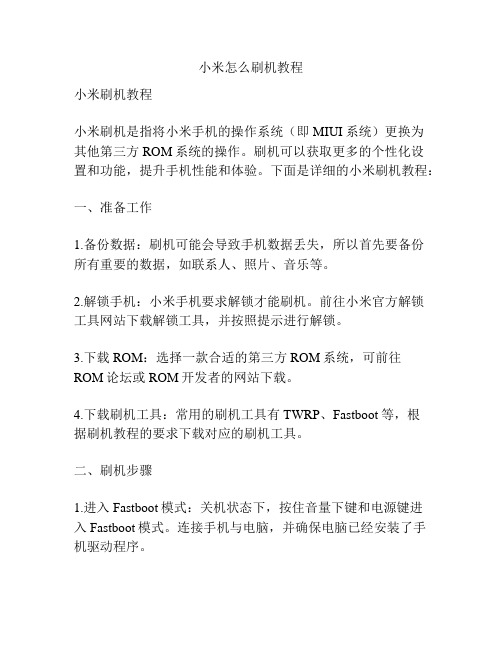
小米怎么刷机教程小米刷机教程小米刷机是指将小米手机的操作系统(即MIUI系统)更换为其他第三方ROM系统的操作。
刷机可以获取更多的个性化设置和功能,提升手机性能和体验。
下面是详细的小米刷机教程:一、准备工作1.备份数据:刷机可能会导致手机数据丢失,所以首先要备份所有重要的数据,如联系人、照片、音乐等。
2.解锁手机:小米手机要求解锁才能刷机。
前往小米官方解锁工具网站下载解锁工具,并按照提示进行解锁。
3.下载ROM:选择一款合适的第三方ROM系统,可前往ROM论坛或ROM开发者的网站下载。
4.下载刷机工具:常用的刷机工具有TWRP、Fastboot等,根据刷机教程的要求下载对应的刷机工具。
二、刷机步骤1.进入Fastboot模式:关机状态下,按住音量下键和电源键进入Fastboot模式。
连接手机与电脑,并确保电脑已经安装了手机驱动程序。
2.打开刷机工具:打开刷机工具,并选择对应的ROM文件,将ROM文件复制到刷机工具所在的目录中。
3.刷机:在刷机工具中选择刷机按钮,开始刷机过程。
刷机过程中,手机将重启数次,等待刷机完成。
4.重启手机:刷机完成后,断开手机与电脑的连接,按住电源键关机,再按住音量上键和电源键同时进入Recovery模式。
5.清除数据:在Recovery模式下,选择清除数据/恢复出厂设置,确认清除数据并等待操作完成。
6.安装Google应用(可选):如果使用的ROM没有预置Google应用,可以在Recovery模式下选择安装ZIP文件,选择Google应用的ZIP文件进行安装。
7.重启手机:完成上述步骤后,选择重启系统并等待手机重启。
三、注意事项1.刷机有风险:刷机可能会导致手机变砖、数据丢失等问题,所以请确保自己已经充分了解刷机的风险,并做好备份。
2.选择合适的ROM:要根据自己的手机型号和个人需求选择合适的ROM,避免选择不稳定的ROM。
3.刷机工具选择:刷机工具选择适合自己手机型号和ROM的工具,使用过程中请遵循刷机教程并注意安全操作。
小米1如何刷机教程
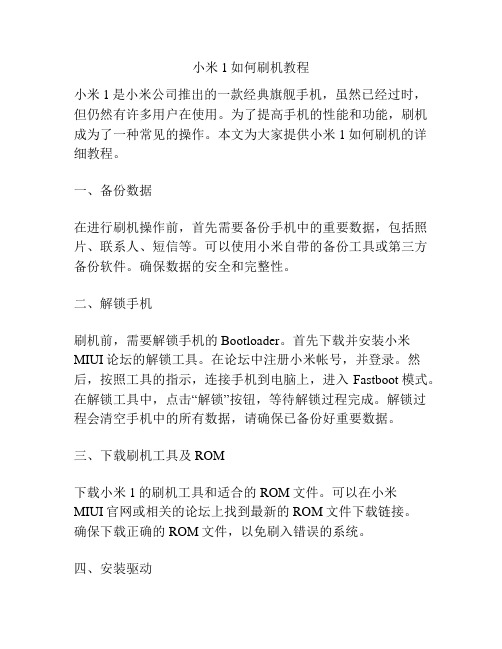
小米1如何刷机教程小米1是小米公司推出的一款经典旗舰手机,虽然已经过时,但仍然有许多用户在使用。
为了提高手机的性能和功能,刷机成为了一种常见的操作。
本文为大家提供小米1如何刷机的详细教程。
一、备份数据在进行刷机操作前,首先需要备份手机中的重要数据,包括照片、联系人、短信等。
可以使用小米自带的备份工具或第三方备份软件。
确保数据的安全和完整性。
二、解锁手机刷机前,需要解锁手机的Bootloader。
首先下载并安装小米MIUI论坛的解锁工具。
在论坛中注册小米帐号,并登录。
然后,按照工具的指示,连接手机到电脑上,进入Fastboot模式。
在解锁工具中,点击“解锁”按钮,等待解锁过程完成。
解锁过程会清空手机中的所有数据,请确保已备份好重要数据。
三、下载刷机工具及ROM下载小米1的刷机工具和适合的ROM文件。
可以在小米MIUI官网或相关的论坛上找到最新的ROM文件下载链接。
确保下载正确的ROM文件,以免刷入错误的系统。
四、安装驱动在刷机前,需要在电脑上安装小米手机的驱动程序。
这样电脑才能识别并连接手机。
可以从小米官网下载并安装最新的驱动程序。
五、刷入Recovery进入刷机工具,选择安装Recovery选项。
通过USB线将手机连接到电脑上,然后点击刷机工具中的相关按钮,等待刷机过程完成。
这样就成功地刷入了Recovery模式。
六、进入Recovery刷入Recovery后,需要进入Recovery模式来完成刷机操作。
首先,将手机关机。
然后,按住音量上键和电源键,直到手机进入Recovery模式。
七、清除数据在Recovery模式下,使用音量键在菜单中选择“wipedata/factory reset”选项,然后按下电源键确认选择。
等待数据清除操作完成。
八、刷入ROM在Recovery模式下,选择“install zip from sdcard”选项,然后选择所下载的ROM文件进行刷机。
等待刷机过程完成。
九、重启手机刷入ROM完成后,选择“reboot system now”选项,重启手机。
小米5刷原生安卓 教程
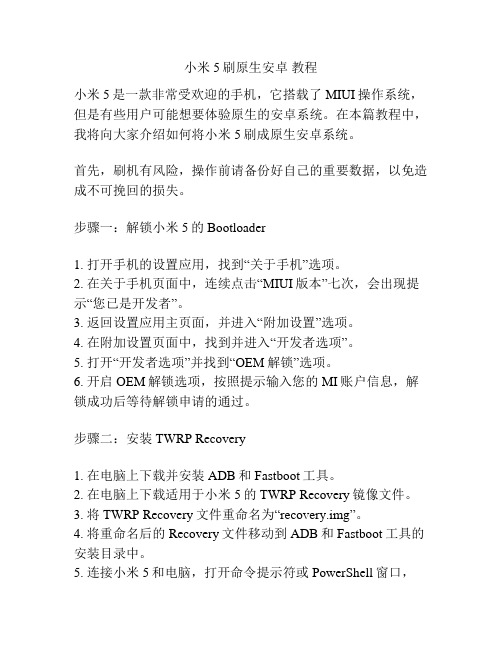
小米5刷原生安卓教程小米5是一款非常受欢迎的手机,它搭载了MIUI操作系统,但是有些用户可能想要体验原生的安卓系统。
在本篇教程中,我将向大家介绍如何将小米5刷成原生安卓系统。
首先,刷机有风险,操作前请备份好自己的重要数据,以免造成不可挽回的损失。
步骤一:解锁小米5的Bootloader1. 打开手机的设置应用,找到“关于手机”选项。
2. 在关于手机页面中,连续点击“MIUI版本”七次,会出现提示“您已是开发者”。
3. 返回设置应用主页面,并进入“附加设置”选项。
4. 在附加设置页面中,找到并进入“开发者选项”。
5. 打开“开发者选项”并找到“OEM解锁”选项。
6. 开启OEM解锁选项,按照提示输入您的MI账户信息,解锁成功后等待解锁申请的通过。
步骤二:安装TWRP Recovery1. 在电脑上下载并安装ADB和Fastboot工具。
2. 在电脑上下载适用于小米5的TWRP Recovery镜像文件。
3. 将TWRP Recovery文件重命名为“recovery.img”。
4. 将重命名后的Recovery文件移动到ADB和Fastboot工具的安装目录中。
5. 连接小米5和电脑,打开命令提示符或PowerShell窗口,输入“adb devices”命令,检查设备是否成功连接。
6. 在命令提示符或PowerShell窗口中,输入“adb reboot bootloader”命令,将小米5进入到Fastboot模式。
7. 输入“fastboot flash recovery recovery.img”命令,刷入TWRP Recovery。
步骤三:刷入原生安卓系统1. 在电脑上下载适用于小米5的原生安卓系统ROM文件。
2. 将ROM文件移动到小米5的存储卡中。
3. 关机后,按住音量上键和电源键进入到TWRP Recovery。
4. 在TWRP Recovery中,选择“Wipe”选项,然后选择“Advanced Wipe”。
- 1、下载文档前请自行甄别文档内容的完整性,平台不提供额外的编辑、内容补充、找答案等附加服务。
- 2、"仅部分预览"的文档,不可在线预览部分如存在完整性等问题,可反馈申请退款(可完整预览的文档不适用该条件!)。
- 3、如文档侵犯您的权益,请联系客服反馈,我们会尽快为您处理(人工客服工作时间:9:00-18:30)。
教程小米手机刷机可以分为:OTA 无线升级;升级包本地升级;完整包本地升级;刷入其他系统ROM ;其他系统下的刷机操作(非MIUI 系统刷回MIUI 或其他系统)。
下面我将会给大家详细图解每一种刷机方式。
(系统更新可以在桌面菜单中点击选择)----------------------------------------------------------------------------------------------------------------- OTA 升级每周五都是小米的橙色星期五,因为小米手机开发版会迎来每周一次的例行更新,修复之前的bug ,新增更实用的功能。
那么如何进行OTA 升级操作呢?1,每周五下午(特殊情况除外),小米手机会接到OTA 升级通知。
2,如果你比较心急,可以点击“系统更新”,会显示新版本的消息。
3,点击进入,开始下载过程,完成后,显示如下界面。
4,点击“立即更新”,弹出如下对话框,点击“”开始升级“按钮。
5,升级过程大约持续45秒,升级完成后出现如下对话框。
6,点击“重启进入新系统”,在新对话框中点击确定。
7,重启进入新系统,会提示您刷机成功。
8,点击进入后可以了解本次更新的详情。
--------------------------------------------------------------------------------------------------------------升级包本地升级有时候没有无线网络,包月流量不够用,怎么办呢?没有关系,我们可以使用完整包,升级包(升级包下载请访问)在本地进行升级。
1,在“系统更新”内点击菜单键,显示如下窗口。
2,点击“选择安装包”后在新的界面中选择您所需要升级版本的升级包。
3,在弹出的新界面中,点击“立即更新”。
4,在对话框中点击“开始升级”,进入升级过程。
5,更新过程结束后,点击重启进入新系统。
6,确认保存未保存的数据,点击“确定”。
7,重启进入新系统,提示您刷机成功啦!8,点击通知,会显示本次更新的具体内容。
-------------------------------------------------------------------------------------无线下载完整包升级如果您多次未进行OTA升级,当您进行升级操作的时候,系统会提示无法升级,这时候您就需要用到无线下载完整包升级的功能了。
1,在“系统更新”内点击菜单键,选择“下载最新完整包”。
2,在显示的新界面中点击“下载完整包”。
3,下载过程大约5分钟,下载过程在后台进行,不影响其他操做。
4,在新的对话界面中的点击“立即更新”。
5,在新的对话框中选择“开始升级”。
6,整个升级过程大约持续2分钟,完成后点击“重启系统”。
7,确认保存未保存的数据,点击“确定”。
8,大功告成,刷机成功,进入新系统。
---------------------------------------------------------------------------------------------------刷入其他系统小米作为一款发烧友手机,当然支持的系统很广泛啦,什么原生Android,什么点心OS,当然还有广大发烧友自己DIY的ROM。
那么怎么刷入这些系统呢?没关系,我来告诉你。
1,在“系统更新”内点菜单键,点击“选择安装包”。
2,在文件浏览界面选择您所想刷入的ROM。
3,选择后会出现如下提示,点击“立即更新”。
4,在新的对话框中点击“开始升级”。
5,整个过程在后行,不影响您的其他工作。
6,升级过程完成后点击“重启进入新系统”7,点击“确定”前请保存未完成的工作。
8,大功告成,成功进入新系统(以原生为例)。
那么如何在其他系统下进行刷机呢?请看下面-------------------------------------------------------------------------------------------------------------------------------------------------其他系统下的刷机操作当你在其他系统下,没有类似于小米手机内置的升级刷机功能,该如何操作呢?其他系统下如何刷回MIUI呢?我会为大家图解Recovery下的刷机方式。
在刷机开始前我们需要先将需要刷入的ROM更名为update后直接拷入存储卡内(切记非二级文件夹,假设存储卡在电脑中为盘“H”,update文件应该为h:/update.zip),然后将手机关机。
1,摁音量键“+”和电源键进入Recovery界面。
2,选择你所需要的语言后选择“清除数据”。
3,选择清除“所有数据”,摁下电源键确认。
4,摁下电源键选择“确认”选项,清除数据。
5,该操作会清除ROM内相关数据,请做好备份。
6,进入Recovery,选择“将update.zip安装至系统一”。
7,点击“确定”后系统进行刷机。
8,进入“重启”,选择“重启进入系统一”。
----------------------------------------------------------------------------------------------------------------如果手机反复重启,无法开启机器,甚至无法进入recovery界面怎么办?不用担心,小case! 教你一款无敌刷新教程,解决您的频繁死机或者重启的问题!采用此方式刷机,会清空手机所有数据,两个系统分区也会被全部重置,让两个系统恢复到出厂设置,ROM中的数据全部格式化,所以刷机前记得备份备份备份哦!1. 在刷机之前先下载两个完整包.Miflash 和2.3.5c到本地电脑,下载后解压~~~; 注意,此包是Miflash专用刷机包,不可与其他版本的小米刷机包混合使用。
Miflash刷机包不会经常更新,该包是用于刷回小米原生系统,至于升级,可以通过内置的OTA升级进行更新。
Miflash专用刷机包2.3.5c下载地址:/2.3.5c/2.3.5C.zipMiflash下载附件:Miflash.zip(9.06 MB, 下载次数: 11823)2.点击2.3.5c, 然后点击地址拦,复制地址栏地址.3.打开Mi flash包,选择Mi flash,会弹出一个对话框,然后将复制的地址拷贝在对话框的地址栏.4.把手机关机,按开关机键加音量下键,强制进入fast boot模式5.将手机插入USB线连接电脑,打开对话框点击refresh,此时系统会自动搜到一个端口,然后点击flash开始刷机6.刷完之后会提示操作成功完成。
7.重新组装电池,再开机,此时就已经大功告成了。
--------------------------------------------------------------------------------------------------------------F&Q1,下载ROM时,应该下载升级包还是完整包?完整包:适用于从其他ROM刷成MIUI的用户。
升级包:适用于已经安装MIUI的用户,使用升级包可快速升级。
注意选择正确的升级包,如从1.3.5版本升级,则应下载1.3.5版本对应的升级包。
如升级包升级出现问题,也可以使用完整包升级(无需wipe数据)。
-------------------------------------------------------------------------------------------------------------------------------------------------2,小米手机系统固件如何每周升级及开发版、稳定版的说明。
与其他手机系统固件不同,小米手机的系统固件会采用每周升级的方式推出新的版本,在新的版本中会增加非常多的功能,以及修改用户提出的各种问题或存在的Bug,每次的OTA更新都会包含硬件驱动的优化以及操作系统的优化、软件应用的优化,并且小米手机的系统固件是以用户需求为出发点,根据用户的意见来研发新的版本。
小米手机的系统固件分为两种,一种是开发版,每周升级,我们会在每周五发布公告;第二种是稳定版,不定时推出。
所有米粉可以根据自己的需求选择下载喜欢的版本!两者区别:1.稳定版将着重于稳定性,其中正式版的OTA升级周期约为一个月一次,RC版本根据bug修复情况择时提供更新,具体见相应公告2.开发版将着重于尝鲜和快速更迭,OTA升级周期仍为每周一次3.开发版一般经过大约一个月的开发期(期间重点是新功能和较大的功能修复)和稳定期(期间不开发新功能)后转为稳定版提供下载4.稳定版之“稳定”是相对于开发版而言,并非传说中的“绝对稳定”,其完善过程离不开大家长期的支持与帮助注意事项:1.两个版本均分别支持OTA升级,但不支持相互升级(稳定版无法OTA到开发版,反之亦然)2.需要从开发版刷到稳定版或从稳定版刷到开发版的,请wipe数据(注意备份重要数据)后刷入相应完整包即可KB, 下载次6-1.png (112.86 数: 33)-----------------------------------------------------------------------------------------------------------------3,升级中所产生的流量问题。
系统OTA 升级和建议在wifi 状态下升级,所产生的流量具体资费请参照运营商,为了节省流量,建议在“系统更新”内设置“仅在WLAN 下检查更新”为“开”,这样升级操作只会在WLAN 环境下进行,不会使用数据流量。
-----------------------------------------------------------------------------------------------------------------4,如何从其他系统返回MIUI ?想要从其他系统再返回MIUI ,需要进入Recovery 后,清空所有数据,然后选择重启手机,内有两个重启选项,选择非最近的选项,之后就可以返回到MIUI 了。
-----------------------------------------------------------------------------------------------------------------5,刷机注意事项。
小米无锁,只要保持电量充足,其他都不是问题。
